Использование возможностей Disk Management
При работе с Windows NT создание томов было утомительным занятием: приходилось выбирать свободные участки, тип тома, его размер, осуществлять последующую перезагрузку и форматирование из командной строки или из Windows Explorer. В состав Disk Management входят мастера, которые помогают выполнить все необходимые действия.
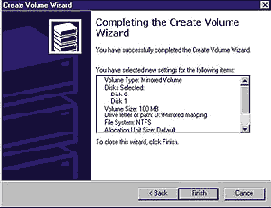
ЭКРАН 5. Просмотр информации о настройках тома
Для создания нового тома (на динамическом диске), нового раздела или логического устройства (на обычном диске) следует щелкнуть правой кнопкой мыши на нераспределенном пространстве устройства того же, как и у создаваемого устройства, типа. В контекстном меню следует выбрать команду Create Volume Wizard, причем для динамических дисков запустится мастер Create Volume Wizard, а для обычных - мастер Create Partition Wizard. В зависимости от того, что создается, будет запущен специально настроенный интерактивный диалог, позволяющий указать все необходимые параметры: тип тома, его размещение, метод идентификации (символьный или с помощью монтирования), а также формат тома. В самом конце будет показана полная информация (см. Экран 5), так что перед выполнением операции остается возможность параметры изменить. Как только закончится процесс подготовки и форматирования, можно использовать новый том без перезагрузки системы. Логически законченная последовательность действий Disk Management довольно сильно контрастирует с хаотичным методом создания новых томов с помощью Disk Administrator.
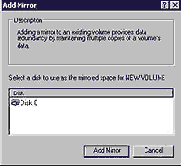
ЭКРАН 6. Создание зеркала тома
Довольно просто поменять и структуру существующих томов. Для дублирования тома нужно щелкнуть правой кнопкой мыши на томе динамического диска и выбрать в контекстном меню пункт Add Mirror. В открывшемся диалоговом окне (см. Экран 6) следует выбрать динамический диск, на котором достаточно нераспределенного пространства для размещения зеркала существующего дублируемого тома. После подтверждения (кнопкой Add Mirror) будет запущен процесс копирования существующих данных на вторую половину только что созданного дискового массива с дублированием. Его можно будет использовать сразу же после копирования всех данных.
Если необходимо увеличить размер обычного тома (например, тома на одном динамическом диске) за счет добавления пространства с другого диска или увеличить простой либо составной том, нужно щелкнуть на томе правой кнопкой мыши и выбрать в контекстном меню команду Extend Volume. На экране появится список динамических дисков со свободным нераспределенным пространством. Нужно просто выбрать один из них, и том будет увеличен. Расширенный том можно использовать также без перезагрузки. Однако к расширению готовы только те тома, которые были изначально созданы на динамическом диске. Тома, бывшие разделами на обычном диске перед его конвертированием в динамический, расширять нельзя.